在数据分析和可视化工作中,柱状图作为一种经典的数据展示工具,能够有效呈现数据的对比关系和变化趋势。作为办公软件中的佼佼者,Excel凭借其强大的图表制作功能,让创建柱状图变得轻松便捷。本文将全面解析Excel中制作柱状图的操作流程、实用技巧以及应用实例,助您提升数据可视化能力。
一、柱状图的价值与特点:
1. 数据呈现:柱状图以直观的图形方式展示数据间的对比关系,便于快速把握数据特征。
2. 决策辅助:通过柱状图的对比分析,能够为决策提供可靠的数据支撑。
3. 信息传达:柱状图将复杂的数据信息转化为易于理解的视觉呈现,提升沟通效率。
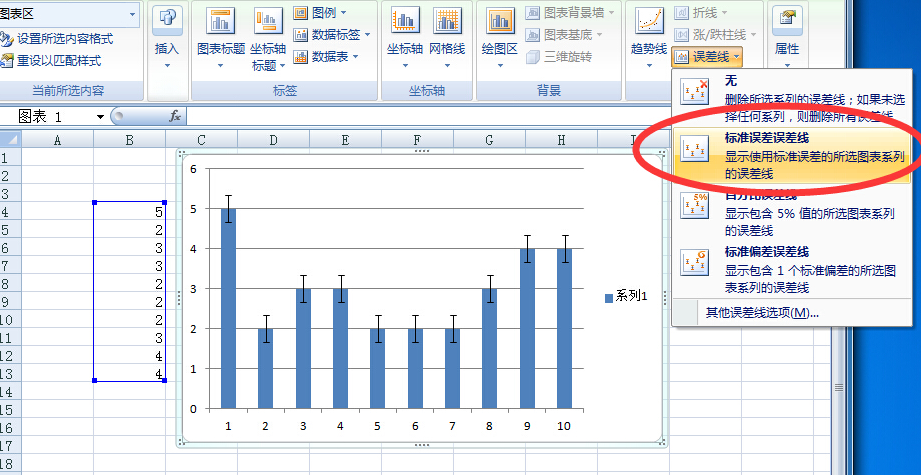
二、数据准备工作
在开始制作前,需要整理好待展示的数据。数据表应包含至少两列信息:一列用于分类(横轴),另一列或多列用于数值(纵轴)。
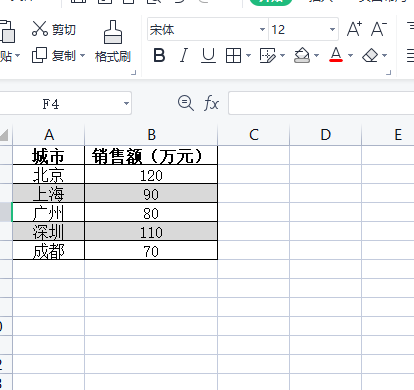
三、数据选取与图表插入
启动Excel,选定包含目标数据的单元格区域。
在功能区的”插入”选项卡中,定位到”图表”组,选择”柱状图”选项。
在图表类型选择界面,根据需求挑选合适的柱状图样式(如标准柱状图、堆积柱状图等)。
确认后,Excel将在当前工作表中自动生成柱状图,并将数据与图表关联。
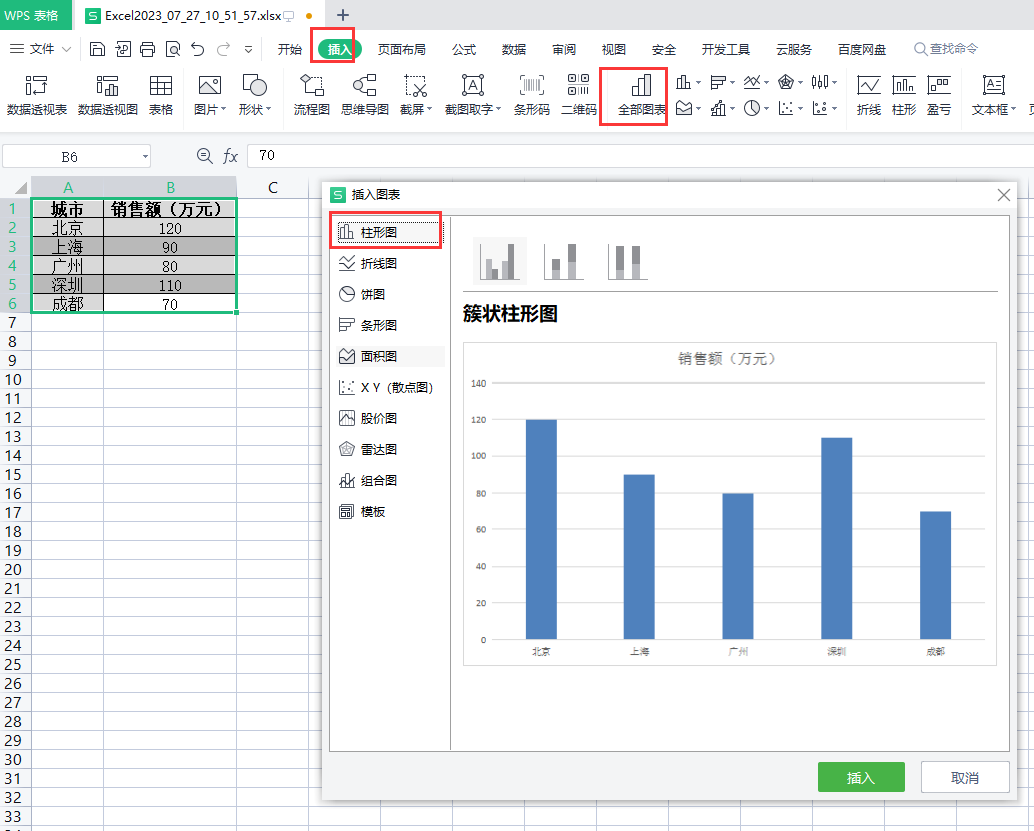
四、图表设置与调整
选中柱状图中的任意柱体,右键选择”数据系列格式”。
在设置面板中,可自定义柱体的填充色、宽度、边框等属性。
通过”轴”选项卡,可配置坐标轴的标题、刻度值及显示方式。
在”图表标题”选项中,可为图表添加说明性标题。
根据需要调整图表的尺寸和位置。
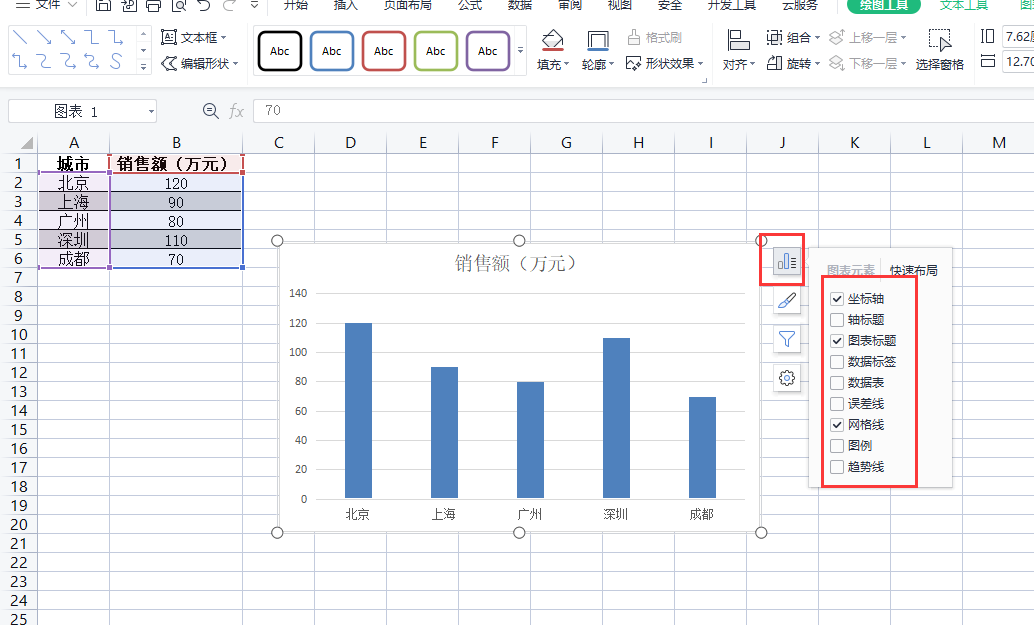
五、图表优化技巧
添加数值标签:右键点击柱体,选择”添加数据标签”,显示具体数值。
调整配色方案:选中数据系列,通过”格式化数据系列”修改柱体颜色和渐变效果。
插入图例说明:在图表空白处右键,选择”添加图例”,便于区分不同数据类别。
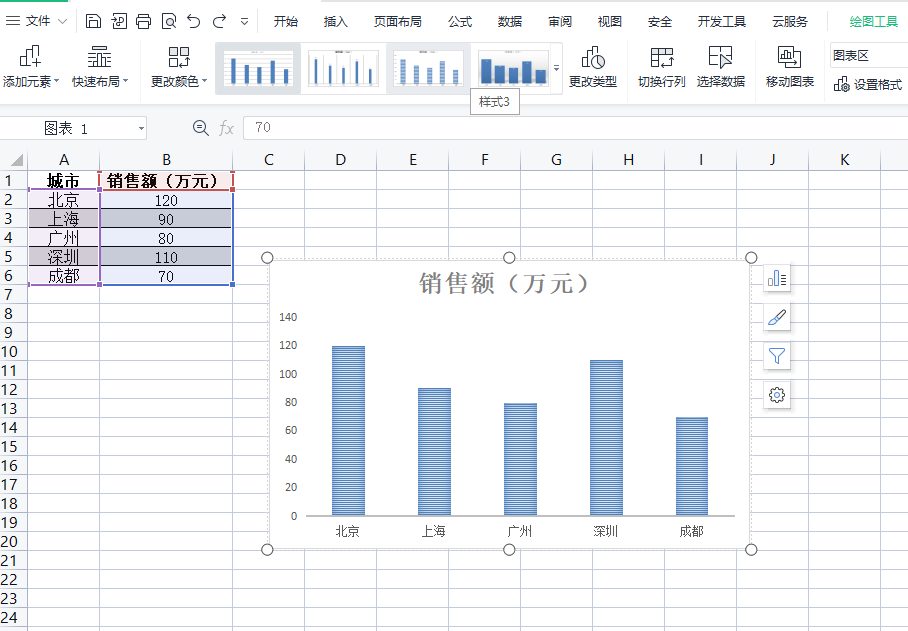
六、制作要点与注意事项:
1. 数据准确性:确保所选数据区域完整无误,避免无效或重复数据。
2. 图表类型匹配:根据分析目的选择适当的柱状图变体,如垂直、水平或堆积柱状图。
3. 数据排序:合理排序数据可使图表更清晰地展示差异。
4. 色彩运用:通过巧妙的配色方案,突出关键数据或分类。
5. 标签设置:添加数据标签便于直接读取具体数值。
6. 刻度优化:合理设置坐标轴刻度,确保数据对比的准确性。
7. 布局设计:优化图表标题、轴标签、图例等元素的排版,提升整体视觉效果。
通过以上步骤,您已经掌握了在Excel中创建柱状图的基本方法。借助Excel强大的图表功能,您可以将复杂的数据转化为直观的视觉呈现,提升数据分析效率。同时,通过添加数据标签、调整配色、设置图例等优化措施,可以使图表更具表现力。希望本文能为您在Excel中进行数据可视化提供实用指导,助您获得更出色的数据分析体验。
